Intune에 디바이스를 등록할 수 있도록 사용자에게 라이선스 할당
사용자를 수동으로 추가하든 온-프레미스 Active Directory 동기화하든 먼저 각 사용자에게 Intune 플랜 1 라이선스를 할당해야 사용자가 Intune에 디바이스를 등록할 수 있습니다. 라이선스 목록은 Microsoft Intune 라이선스를 참조하세요.
참고
Intune 앱 보호 정책을 할당하고 디바이스를 Microsoft Intune에 등록하지 않은 사용자도 정책을 받기 위해 Intune 라이선스가 필요합니다.
Microsoft Intune 관리 센터에서 Intune 라이선스 할당
Microsoft Intune 관리 센터를 사용하여 클라우드 기반 사용자를 수동으로 추가하고 온-프레미스 Active Directory 동기화된 클라우드 기반 사용자 계정과 계정 모두에 라이선스를 할당하여 Microsoft Entra ID로 지정할 수 있습니다.
Microsoft Intune 관리 센터에서사용자>모든 사용자가> 사용자 > 라이선스할당을> 선택합니다.
Intune>저장 상자를 선택합니다. Enterprise Mobility + Security E5 또는 기타 라이선스를 사용하려면 해당 상자를 대신 선택합니다.
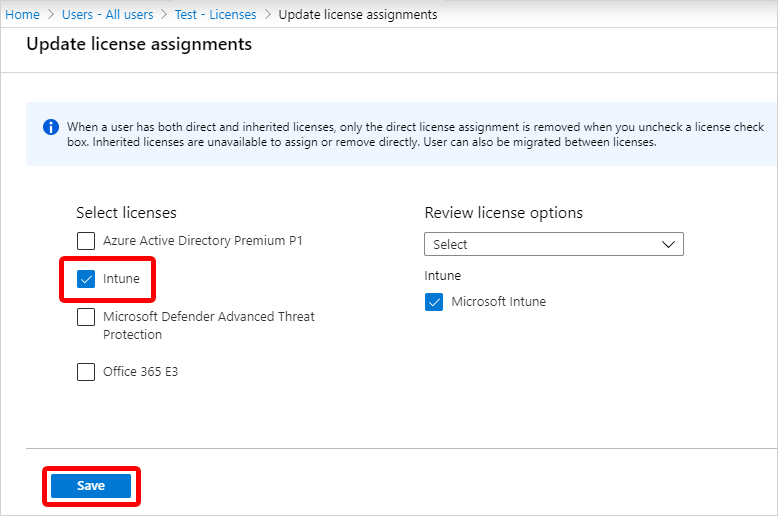
이제 사용자 계정은 서비스를 사용하고 디바이스를 관리하고 등록하는 데 필요한 권한이 생겼습니다.
Microsoft Entra ID를 사용하여 Intune 라이선스 할당
Microsoft Entra ID를 사용하여 사용자에게 Intune 라이선스를 할당할 수도 있습니다. 자세한 내용은 Microsoft Entra 사용자 라이선스 문서를 참조하세요.
학교 데이터 동기화를 사용하여 Intune for Education에서 사용자에게 라이선스 할당
교육 기관일 경우 SDS(학교 데이터 동기화)를 사용하여 Intune for Education 라이선스를 동기화된 사용자에게 할당할 수 있습니다. SDS 프로필을 설정할 때 [Intune for Education] 확인란을 선택하면 됩니다.

Intune for Education 라이선스를 할당할 경우 Intune A Direct 라이선스도 할당되는지 확인합니다.
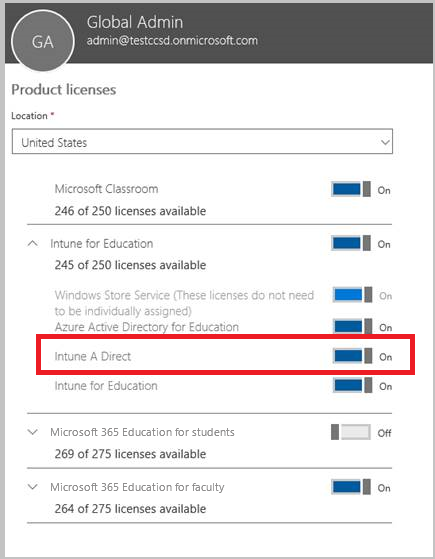
SDS에 대한 자세한 내용은 이 학교 데이터 동기화 및 강의실 개요를 참조하세요.
사용자 및 디바이스 라이선스가 서비스 액세스에 영향을 주는 방식
- 사용자 소프트웨어 라이선스를 할당하는 각 사용자는 온라인 서비스 및 관련 소프트웨어(System Center 소프트웨어 포함)에 액세스하여 최대 15대의 MDM 디바이스와 애플리케이션을 관리하는 데 해당 서비스와 소프트웨어를 사용할 수 있습니다.
- 사용자 라이선스와 별도로 모든 디바이스에 대해 라이선스를 구입할 수 있습니다. 디바이스에는 디바이스 라이선스를 할당할 필요가 없습니다. 온라인 서비스 및 관련 소프트웨어(System Center 소프트웨어 포함)에 액세스하고 사용하는 각 디바이스에는 Microsoft 365 테넌트에서 사용할 수 있는 디바이스 라이선스가 있어야 합니다.
- 두 명 이상의 사용자가 장치를 사용하는 경우 각 장치에 장치 기반 소프트웨어 라이선스가 필요하거나 모든 사용자에게 사용자 소프트웨어 라이선스가 필요합니다.
- 관리 장치가 있는 사용자의 라이선스를 제거하면 해당 장치의 규정 준수 또는 관리에 영향을 미칠 수 있습니다.
실수로 라이선스가 없는 사용자를 복원하는 방법
- 한 명 이상의 사용자에 대한 라이선스를 실수로 제거한 경우 해당 사용자에 대한 라이선스를 재할당하여 장치 규정 준수 및 관리를 복원할 수 있습니다. 자세한 내용은 Microsoft Intune 라이선스 할당을 참조하세요.
구입한 라이선스 형식 이해
Intune을 구입한 방법에 따라 구독 정보를 확인하는 방법은 다음과 같습니다.
- 기업계약을 통해 Intune을 구입한 경우 구독의 볼륨 라이선스 포털에서 구독 정보를 찾을 수 있습니다.
- 클라우드 솔루션 공급자를 통해 Intune을 구입한 경우 재판매인으로부터 확인합니다.
- CC# 또는 청구서를 포함한 Intune을 구입한 경우 라이선스는 사용자 기반입니다.
PowerShell을 사용하여 현재 라이선스 조회
Microsoft Intune 구독에서 무료 및 사용된 라이선스 수를 보려면 다음 단계를 사용하여 PowerShell 명령을 실행할 수 있습니다.
PowerShell 프롬프트에서 다음 명령을 실행합니다.
$creds = Get-Credential자격 증명을 묻는 팝업 창이 나타납니다. Microsoft Intune 자격 증명을 입력합니다.
다음 명령을 실행합니다.
Connect-MgGraph -Credential $creds다음 명령을 실행합니다.
Get-MgSubscribedSku
계정 ID, 활성 단위 및 소비 단위 목록이 나타납니다. 구독에 대한 모든 Microsoft Office 365 라이선스도 표시됩니다.
참고
Microsoft Entra ID P1 또는 P2를 확인하고 Microsoft Intune 관리 센터를 사용하여 Microsoft Intune 라이선스 확인을 참조하세요.
PowerShell을 사용하여 EMS 사용자 라이선스를 선택적으로 관리
Microsoft Enterprise Mobility + Security(이전의 Enterprise Mobility Suite)를 사용하는 조직에는 EMS 패키지에 Microsoft Entra ID P1 또는 P2 또는 Intune 서비스만 필요한 사용자가 있을 수 있습니다. Microsoft Graph PowerShell cmdlet을 사용하여 서비스 중 하나 또는 하위 집합을 할당할 수 있습니다.
EMS 서비스에 대한 사용자 라이선스를 선택적으로 할당하려면 Microsoft Graph PowerShel 이 설치된 컴퓨터에서 관리자 권한으로 PowerShell을 엽니다. PowerShell은 로컬 컴퓨터 또는 ADFS 서버에 설치할 수 있습니다.
원하는 서비스 계획에만 적용되는 새로운 라이선스 SKU 정의를 만들어야 합니다. 이렇게 하려면, 적용하지 않을 계획은 비활성화합니다. 예를 들면, Intune 라이선스를 할당하지 않는 라이선스 SKU 정의를 만들 수 있습니다. 사용 가능한 서비스 목록을 보려면 다음을 입력합니다.
(Get-MgSubscribedSku | Where {$_.SkuPartNumber -eq "EMS"}).ServiceStatus
다음 명령을 실행하여 Intune 서비스 계획을 제외할 수 있습니다. 같은 방법을 사용하여 전체 보안 그룹으로 확장하거나 보다 세분화된 필터를 사용할 수 있습니다.
예 1
명령줄에서 새로운 사용자를 만들고 라이선스의 Intune 부분을 비활성화한 상태로 EMS 라이선스를 할당합니다.
Connect-MgGraph
New-MgUser -DisplayName "Test User" -FirstName FName -LastName LName -UserPrincipalName user@<TenantName>.onmicrosoft.com –Department DName -UsageLocation US
$CustomEMS = Set-MgUserLicense -AccountSkuId "<TenantName>:EMS" -DisabledPlans INTUNE_A
Set-MgUserLicense -UserPrincipalName user@<TenantName>.onmicrosoft.com -AddLicenses <TenantName>:EMS -LicenseOptions $CustomEMS
다음을 통해 검증합니다.
(Get-MgUser -UserPrincipalName "user@<TenantName>.onmicrosoft.com").Licenses.ServiceStatus
예 2
이미 라이선스가 할당된 사용자에 대해 EMS 라이선스의 Intune 부분을 비활성화합니다.
Connect-MgGraph
$CustomEMS = Set-MgUserLicense -AccountSkuId "<TenantName>:EMS" -DisabledPlans INTUNE_A
Set-MgUserLicense -UserPrincipalName user@<TenantName>.onmicrosoft.com -LicenseOptions $CustomEMS
다음을 통해 검증합니다.
(Get-MgUser -UserPrincipalName "user@<TenantName>.onmicrosoft.com").Licenses.ServiceStatus

피드백
출시 예정: 2024년 내내 콘텐츠에 대한 피드백 메커니즘으로 GitHub 문제를 단계적으로 폐지하고 이를 새로운 피드백 시스템으로 바꿀 예정입니다. 자세한 내용은 다음을 참조하세요. https://aka.ms/ContentUserFeedback
다음에 대한 사용자 의견 제출 및 보기